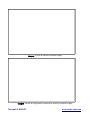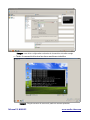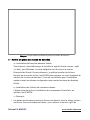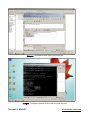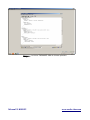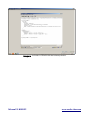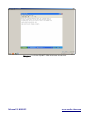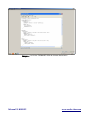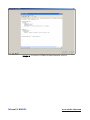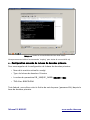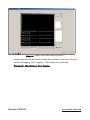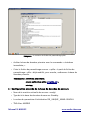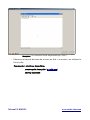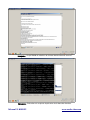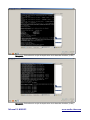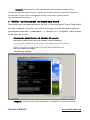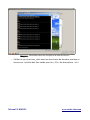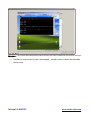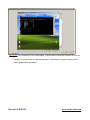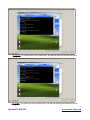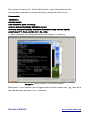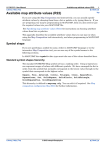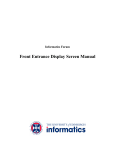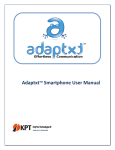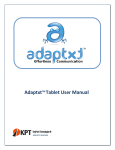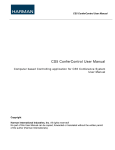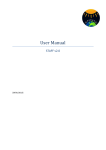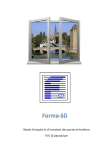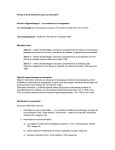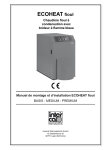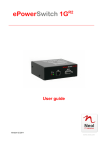Download l option d Actif Data Guard
Transcript
11 gR2 Configurer Data
Guard physique, avec
l' option d' Actif Data Guard
www.oracle-class.com
Introduction :
Cet article a pour but de vous présenter la manière de créer une base de données
Oracle en Data Guard. Dans cet article, nous allons utiliser la version 11gr2 de
Oracle.
Nous allons suivre les étapes suivantes:
1. Qu'est ce qu'un Data Guard de Oracle?
2. Configurer les machines virtuelles Windows
3. Mettre en place des bases de données
4. Configuration avancée de la base de données primaire
5. Configuration avancée de la base de données de secours
6. Utiliser le Gestionnaire de récupération RMAN pour créer la base de
données de secours
7. Vérifier l'environnement de Oracle Data Guard
8. La option Active Data Guard
9. Résumé
Wissem EL KHLIFI
www.oracle-class.com
1- Qu' est ce qu' un Data Guard de Oracle?
On appelle la base de données primaire, la base de données de production. La
base de données de secours est la base de données secondaire.
Oracle Data Guard est une option du SGBDR Oracle. Cette option maintient une
base de secours en tant que base de données alternative à la base de données
primaire.
En cas de perte, la base de données de secours peut être activée et assume le rôle
de base de données primaire.
Data Guard physique de Oracle protège des erreurs utilisateur et des erreurs
logique et ceci en conservant des copies consistantes, de la base de données
primaire, dans la base de données de secours.
La base de données Oracle de standby physique est synchronisée avec la base de
données primaire en appliquant les redo log des données qui ont été générées sur
la base de données primaire (REDO APPLY).
La base de données Oracle standby logique est synchronisée avec la base de
données primaire en appliquant les redo log des données sous forme des
instructions SQL. Ces requêtes SQL seront exécutées dans la base de données de
secours (SQL APPLY).
2- Configurer les machines virtuelles Windows
a- Obtenir le logiciel de virtualisation:
•
Télécharger le logiciel de VirtualBox: la dernière versions peut être
rencontrée ici : www.Virtualbox.org
•
Utiliser le manuel d'installation Manuel pour installer et configurer
VirtualBox.
b-Description de l'environnement de test:
•
"oradg2" est le nom de la première machine virtuelle. C'est la base de
Wissem EL KHLIFI
www.oracle-class.com
données primaire.
•
"oradg3" est le nom de la seconde machine virtuelle. C'est la base de
données de secours.
•
Le système d'exploitation utilisé pour les machines virtuelles : Windows xp
(32 bit)
•
La RAM dédiée pour chaque machine virtuelle est de 512MB.
•
Espace de disque dur alloué pour chaque machine virtuelle est de 20GB.
•
Il faut utiliser la configuration réseau > Bridged adapter.
Image1 : vue du hôte des machines virtuelles.
Wissem EL KHLIFI
www.oracle-class.com
Image2 : vue de la machine virtuelle oradg2
Image3 : vue de la configuration réseau de la machine virtuelle oradg2
Wissem EL KHLIFI
www.oracle-class.com
Image4 : vue de la configuration mémoire de la machine virtuelle oradg2
c-Tester la connectivité entre les deux machines virtuelles:
Image5 : Ping du serveur de secours à partir du serveur primaire.
Wissem EL KHLIFI
www.oracle-class.com
Image6 : Ping le serveur primaire à partir du serveur de secours.
3- Mettre en place des bases de données
a- Installation de bases de données Oracle
Tout d'abord, il faut télécharger et installer le logiciel Oracle version 11gR2
(32 bits) pour Windows. La seule obligation est de choisir la version
Enterprise de Oracle. Personnellement, je préfère installer les fichiers
binaires pour ensuite utiliser l'outil DBCA pour générer un script template de
création de la base de données. Ce script sera utilisée pour l'installation
rapide et avec les mêmes configuration pour toutes les bases de données
Oracle.
b-Installation des fichiers de connexion réseau
L'étape suivante incluse l'installation des composants Oracle Net, en
utilisant l'outil NETCA.
c-Prérequis
•
Les bases de données primaire et de secours doivent avoir la même version
de Oracle. Dans notre démonstration, nous utilisons la version 1gR2 de
Wissem EL KHLIFI
www.oracle-class.com
Oracle.
•
La base de données primaire doit être ouverte en mode ARCHIVELOG.
Image7 : Configurer la Flash recovery area
Wissem EL KHLIFI
www.oracle-class.com
Image8 : Vérification de la Flash recovery area
Image9 : Configurer la base de données en mode archive.
Wissem EL KHLIFI
www.oracle-class.com
•
Les fichiers réseau Oracle Net doivent être mis en place sur la base de
données primaires et sur la base de données de secours.
Image10 : Le fichier SQLNET.ORA de la base primaire.
Wissem EL KHLIFI
www.oracle-class.com
Image11 : Le fichier TNSNAMES.ORA de la base primaire.
Wissem EL KHLIFI
www.oracle-class.com
Image12 : Le fichier LISTENER.ORA de la base primaire.
Wissem EL KHLIFI
www.oracle-class.com
Image13 : Le fichier SQLNET.ORA de la base de secours.
Wissem EL KHLIFI
www.oracle-class.com
Image14 : Le fichier TNSNAMES.ORA de la base de secours.
Wissem EL KHLIFI
www.oracle-class.com
Image15 : Le fichier LISTENER.ORA de la base de secours.
Wissem EL KHLIFI
www.oracle-class.com
Image1 6: tester la connectivité entre les deux bases.
Vous pouvez aussi utiliser la commande "tnsping" pour tester la connectivité sql.
4- Configuration avancée de la base de données primaire
Pour vous rappeler de la configuration de la base de données primaire:
•
Nom de la machine virtuelle: oradg2
•
Type de la base de données: Primaire
•
La valeur du paramètre DB_UNIQUE_NAME=ORAWI11 G32
•
TNS Alias: BARCELONA
Tout d'abord, nous allons créer le fichier de mot de passe (password file) depuis la
base de données primaire.
Wissem EL KHLIFI
www.oracle-class.com
Image17 : création du fichier de mot de passe.
•
Dans le cas de la base de données primaire, nous allons créer les fichiers
redo logs de standby: comme règle générale et selon le support de Oracle,
le numéro des fichiers redo log de standby =(Le numéro maximum des
fichiers redo logs pour chaque thread + 1) * numéro maximum des
threads ). Étant donnée que nous sommes dans une configuration d'une
simple instance de base de données, le numéro de thread est égale à 1.
Nous avons 3 membres de fichiers redo log. Donc, dans notre cas, nous
allons configurer 4 fichiers redo log Standby.
Commande example: alter database add standby logfile (' chemin') SIZE
50M;
Wissem EL KHLIFI
www.oracle-class.com
Image18 : création des fichiers redo log standby.
•
Toujours dans le cas de la base de données primaire, nous allons activer
l'option de logging "force logging". Cette étape est optionnelle.
Commande: alter database force logging;
Wissem EL KHLIFI
www.oracle-class.com
Image19 : force le logging.
•
L' étape de création du fichier de paramétrage « pfile » incluse sa création à
partir du fichier de paramétrage serveur « spfile » via la commande « create
pfile='c:\pfile.ora' from spfile; », ensuite modifier le fichier « pfile », voir
image ci-dessous.
Wissem EL KHLIFI
www.oracle-class.com
Image20 : Le contenu du fichier de paramétrage pfile.
•
Arrêter la base de données primaire avec la commande « shutdown
immediate; »
•
Créer le fichier de paramétrage serveur « spfile » à parit du fichier de
paramétrage « pfile » déjà modifié, pour ensuite, redémarrer la base de
données primaire.
Commandes: shutdown immediate;
create spfile from pfile=' c:\ pfile. ora';
startup;
5- Configuration avancée de la base de données de secours
•
Nom de la machine virtuelle de secours: oradg3
•
Type de la la base de données de secours: Standby
•
La valeur du paramètre d'initialisation DB_UNIQUE_NAME=ORADG3
•
TNS Alias: MADRID
Wissem EL KHLIFI
www.oracle-class.com
•
Tout d'abord, nous allons Copier le fichier de mot de passe de la BD primaire
vers la BD de secours.
Image21 : Copie et création du fichier de mot de passe.
•
Il faut être sur de créer les répertoires dans la base de données de secours
de la même structure que celle de la base de données primaire.
•
Créer un fichier de paramètres d'initialisation « pfile » à la main nommé
« pfile.ora ». Ajouter une ligne avec un seul paramètre
DB_NAME(DB_NAME=ORADG3).
Wissem EL KHLIFI
www.oracle-class.com
Image22 : Le contenu du fichier de paramétrage « pfile ».
•
Démarrer la base de données de secours en état « no mount » en utilisant le
fichier pfile.
Commandes: shutdown imemdiate;
create spfile from pfile=' c:\ pfile. ora';
startup nomount;
Wissem EL KHLIFI
www.oracle-class.com
Image23 : Démarrer la base de données de secours en mode nomount.
6- Utiliser le Gestionnaire de récupération RMAN pour créer la base de
données de secours
Cette étape incluse l'exécution d'un script RMAN de duplication de la base de
données primaire.
Vous pouvez utiliser les commandes ci-dessous;
Wissem EL KHLIFI
www.oracle-class.com
Image24 : Script RMAN de création de la base de données de secours.
Image25 : Exécution du script de duplication de la base de données.
Wissem EL KHLIFI
www.oracle-class.com
Image25 : Exécution du script de duplication de la base de données (suite).
Image26 : Exécution du script de duplication de la base de données (suite).
Wissem EL KHLIFI
www.oracle-class.com
Image27 : Exécution du script de duplication de la base de données (suite).
Wissem EL KHLIFI
www.oracle-class.com
Image28 : Exécution du script de duplication de la base de données (suite).
Ne pas avoir des messages d'erreurs, signifie que la duplication de la base de données est
terminé avec succès. Dans le paragraphe suivant, nous allons vérifier l'état de
l'environnement Data Guard.
7- Vérifier l' environnement de Oracle Data Guard
Cette étape est très importante pour vérifier si l'environnement Oracle Data Guard
est bien configuré. Pour cela, nous allons interroger les vues de base de données
dynamiques suivantes: « v$database », « v$logfile » et « v$datafile » dans la base
de données de secours.
Commandes depuis la base de données de secours:
select name, db_unique_name, open_mode, database_role from v$database;
=> DB_UNIQUE_NAME DATABASE_ROLE OPEN_MODE PROTECTION_MODE
------------------------------ ---------------- -------------------- -------------------ORADG3 PHYSICAL STANDBY MOUNTED MAXIMUM PERFORMANCE
select type, member from v$logfile;
select name from v$datafile;
Image29 : Vérification des vues v$database et v$datafile de la base de secours.
Wissem EL KHLIFI
www.oracle-class.com
Image30 : Vérification des vues v$logfile de la base de secours.
•
Vérifier la vue v$archive_dest dans les deux bases de données primaire et
de secours. le statut doit être valide pour les « IDs » de destinations 1 et 2.
Wissem EL KHLIFI
www.oracle-class.com
Image31 : Les statuts des destinations des archives redo dans la primaire.
Wissem EL KHLIFI
www.oracle-class.com
Image31 : Les statuts des destinations des archives redo dans la base de données de secours.
•
Vérifier le contenu de la vue v$managed_standby dans la base de données
de secours.
Wissem EL KHLIFI
www.oracle-class.com
Image32 : Le contenu de la vue v$managed_standby dans la base de données de secours.
•
Vérifier le contenu de la vue dynamique v$archived_log au niveau de la
base de données primaire.
Wissem EL KHLIFI
www.oracle-class.com
Image33 : Le contenu de la vue v$archived_log dans la base de données primaire.
Image33 : Le contenu de la vue v$archived_log dans la base de données de secours.
Wissem EL KHLIFI
www.oracle-class.com
•
Créer une table de test dans la base de données primaire. Ensuite, mettre la
base de données de secours dans le mode de récupération de secours et
vérifier si la table existe dans la BD de secours.
Image34 : Création de la table dans la base de données primaire.
Wissem EL KHLIFI
www.oracle-class.com
Image34 : Vérifier l'existence de la table dans la base de secours.
Comme vue, dans l'image écran ci-dessus, la table existe dans les bases de données primaire
et de secours. Dans le paragraphe suivant, nous allons activer l'option de « Active Data
Guard ».
8- La option Active Data Guard
L' option Oracle Active Data Guard est apparue avec la version 11g de Oracle.
Quand on active l'option Data Guard:
•
La base de données de secours est mise en mode de lecture seule.
•
Les données de la base de données de secours sont accessibles que en
mode de lecture seule.
•
Les modifications sur la base primaire sont appliquées en un temps quasi
réel dans la base de données de secours.
Les étapes suivantes permettent d'activer cette option:
Commandes:
1- recover managed standby database cancel;
2- Ouvrir la BD en mode de lecture seule:
Wissem EL KHLIFI
www.oracle-class.com
Alter database open read only;
3- Redémarrer l' application des Redo log:
Recovery managed standby database disconnect using current logfile;
•
Nous allons d'abord créer un utilisateur de test dans la base de données
primaire.
•
Nous allons ensuite Interroger à la vue dynamique v$dataguard_stats.
•
Enfin, nous allons tester la option de « Active Data Guard ».
Dans la base de données primaire, nous créons un nouvel utilisateur nommé
orawiss. Ensuite nous allons créer une table nommée test_dg_wiss dans le
schéma orawiss. Après, nous insérons 242 enregistrements dans la table
test_dg_wiss. Enfin, nous vérifions que la table n'est pas disponible dans la base
de données de secours (voir ci-dessous).
Image35 : Créer un schéma et une table de test dans la base de données primaire.
Wissem EL KHLIFI
www.oracle-class.com
Pour activer la option de « Active Data Guard » nous allons exécuter les
commandes suivantes au niveau de la base de données de secours.
Commandes:
shutdown ;
startup mount;
alter database open read only;
recover managed standby database cancel;
recovery managed standby database disconnect using current logfile;
select count(*) from orawiss. test_ dg_ wiss;
=> Nous obtenons 242 enregistrements,voir images ci-dessous;
Image36 : Activer la option « Active Data Guard ».
Maintenant, nous insérons plus de lignes dans la table orawiss.test_dg_wiss de la
base de données primaire, voir ci-dessous;
Wissem EL KHLIFI
www.oracle-class.com
Image37 : Insérer plus de lignes dans la table de la base de données primaire.
Sans appliquer un « log switch », les données sont bien présentes dans la base de
données de secours. La base de données de secours est en mode lecture seule.
Nous comptons le nombre de lignes dans orawiss.test_dg_wiss et nous trouvons
les 342 enregistrements.
Wissem EL KHLIFI
www.oracle-class.com
Image38 : Vérifier la présence des données de la table dans la base de données de secours.
9-Résumé
Dans cet article;
•
Nous avons créé une base de données de secours physique en utilisant
RMAN.
•
Nous avons vérifié l'état de l'environnement Oracle Data Guard en en
interrogeant quelques vues dynamiques.
•
Nous avons activé et enfin testé l'option de « Active Data Guard ».
Merci,
Wissem EL KHLIFI
Wissem EL KHLIFI
www.oracle-class.com